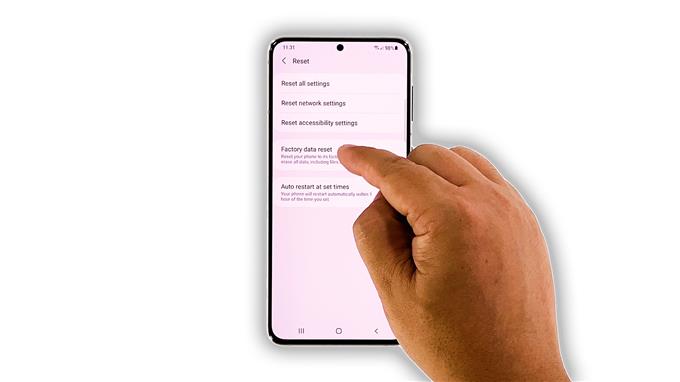In deze gids voor het oplossen van problemen laten we u zien wat u moet doen als uw Galaxy S21 traag werkt na een recente update. Het probleem leek op te treden zonder duidelijke reden of oorzaak. Software-updates maken uw telefoon niet traag, maar lossen meestal problemen op. Er doen zich echter zo nu en dan problemen voor. Dus lees verder, want we kunnen u misschien helpen.
Prestatiegerelateerde problemen kunnen erg vervelend zijn omdat ze de algehele prestaties van uw apparaat beïnvloeden. Maar meestal zijn ze vrij eenvoudig op te lossen. In feite hoeft u maar een paar procedures uit te voeren om uw apparaat weer soepel te laten werken. Als u dit probleem heeft, moet u het volgende doen:
Eerste oplossing: sluit apps die op de achtergrond worden uitgevoerd

Apps die op de achtergrond actief blijven, kunnen uw apparaat soms traag maken, omdat ze het RAM en de CPU van uw apparaat blijven gebruiken. Dus het eerste dat u moet doen als uw smartphone traag begint te worden, is ze te sluiten en te kijken of dat het probleem oplost. Hier is hoe je dat doet:
- Tik op de toets Recente apps om apps te zien die nog op de achtergrond actief zijn.
- Tik op Alles sluiten om ze allemaal in één keer te sluiten.
Probeer daarna om te zien of uw apparaat nog steeds traag werkt.
Tweede oplossing: Forceer uw telefoon opnieuw op te starten

Hoewel de eerste oplossing voldoende zou kunnen zijn om een probleem als dit op te lossen, is het een goed idee om het op te volgen met een gedwongen herstart. Als u dit doet, wordt het geheugen van uw telefoon vernieuwd en worden alle services opnieuw geladen. Het is mogelijk dat een dergelijk probleem wordt veroorzaakt door een kleine storing in het systeem, en het geforceerd opnieuw opstarten kan het probleem misschien oplossen. Hier is hoe het is gedaan:
- Houd de knop Volume omlaag en de aan / uit-toets 10 seconden ingedrukt.
- Hierdoor wordt uw telefoon uitgeschakeld en weer ingeschakeld.
- Zodra het logo wordt weergegeven, laat u beide toetsen los en laat u het apparaat doorgaan met het opstartproces.
Probeer na het opnieuw opstarten te kijken of uw Galaxy S21 nog steeds traag werkt of dat het probleem al is verholpen.
Derde oplossing: gebruik uw telefoon in de veilige modus

Nadat je de eerste en tweede oplossing hebt gedaan en je Galaxy S21 nog steeds zo traag werkt, moet je het vervolgens in de veilige modus observeren. Het is mogelijk dat sommige van de door u geïnstalleerde applicaties van derden het probleem veroorzaken. Als u het apparaat in de veilige modus gebruikt, worden die apps tijdelijk uitgeschakeld. Dus als het probleem is verholpen terwijl de telefoon zich in die modus bevindt, volgt hieruit dat een of enkele ervan het probleem veroorzaken. Hier leest u hoe u uw telefoon in de veilige modus kunt gebruiken:
- Veeg met twee vingers vanaf de bovenkant van het scherm naar beneden.
- Tik op het pictogram Power om het menu Power te openen.
- Tik en houd de optie Uitschakelen ingedrukt totdat deze in de Veilige modus verandert.
- Tik op Veilige modus om uw apparaat opnieuw op te starten.
Zodra uw telefoon opnieuw is opgestart in de veilige modus, moet u deze goed in de gaten houden om te weten of het probleem is verholpen. Als dat het geval is, zoek dan de apps die het probleem veroorzaken en verwijder ze. Ga anders verder met de volgende oplossing.
Vierde oplossing: reset alle instellingen van uw telefoon

Een andere mogelijkheid is dat dit probleem kan worden veroorzaakt door een aantal onjuiste instellingen. Dus als de vorige oplossingen faalden, is het volgende dat u moet doen, alle instellingen opnieuw instellen. Als u dit doet, worden alle configuraties teruggezet naar hun standaardwaarden zonder uw bestanden te verwijderen. Hier is hoe het werkt op uw Galaxy S21:
- Open de Instellingen-app op je telefoon.
- Scroll naar beneden en tik op Algemeen beheer.
- Tik op Reset om de reset-opties te bekijken.
- Tik op Alle instellingen resetten.
- Tik op Instellingen resetten om door te gaan.
- Voer uw beveiligingsslot in als daarom wordt gevraagd.
- Tik op Reset om de instellingen van je Galaxy S21 te resetten.
Probeer na het resetten van de instellingen of uw telefoon nu soepel werkt.
Vijfde oplossing: reset de fabrieksinstellingen van je Galaxy S21

Uw laatste redmiddel is om uw telefoon opnieuw in te stellen. Een fabrieksreset lost alle prestatiegerelateerde problemen op, inclusief deze. Voordat u dat daadwerkelijk doet, moet u een back-up maken van uw belangrijke bestanden en gegevens, aangezien deze worden verwijderd. Volg na de back-up deze stappen om uw Galaxy S21 te resetten:
- Open de app Instellingen.
- Scroll naar beneden en tik op Algemeen beheer.
- Tik op Reset om alle resetopties te zien.
- Tik op Fabrieksinstellingen herstellen.
- Scroll naar beneden en tik op Reset.
- Voer uw beveiligingsslot in als daarom wordt gevraagd.
- Tik op Alles verwijderen.
- Voer uw wachtwoord in en tik op Gereed om door te gaan met het opnieuw instellen.
Wanneer de reset is voltooid, stelt u uw Galaxy S21 in als een nieuw apparaat. Het zou soepel moeten werken nu u het opnieuw heeft ingesteld.
En dat zijn de dingen die je moet doen als de Galaxy S21 traag werkt na een update. We hopen dat deze gids voor probleemoplossing u op de een of andere manier kan helpen.
Steun ons alstublieft door u te abonneren op ons YouTube-kanaal. We hebben uw steun nodig zodat we in de toekomst nuttige inhoud kunnen blijven publiceren. Bedankt voor het lezen!